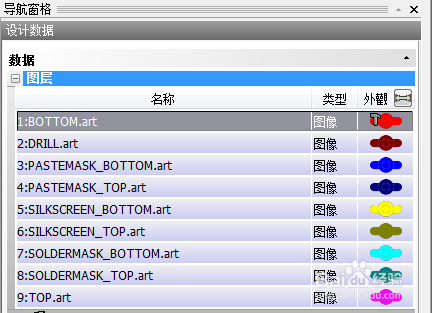如何在CAM350查看gerber文件
1、打开CAM350

2、进入界面

3、选择:文件——输入——自动输入。一般情况选择自动输入,因为gerber基本上都是EDA软件自动导出的,可以快速识别。

4、然后在弹窗中选择gerber文件夹,并选择公英制。
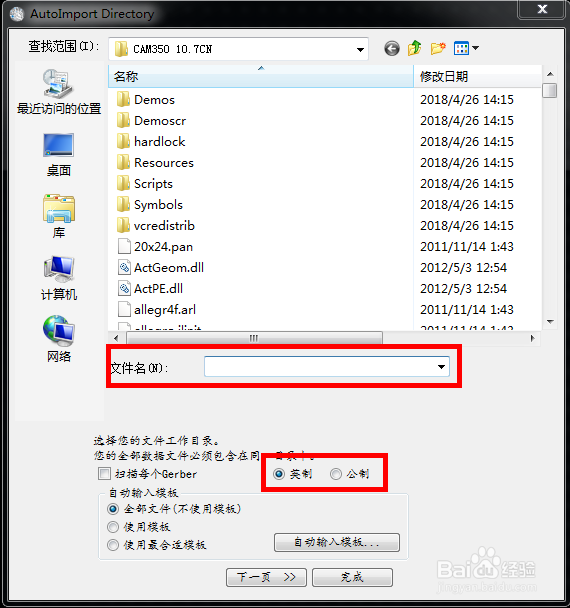
5、找到gerber文件夹,点开即可

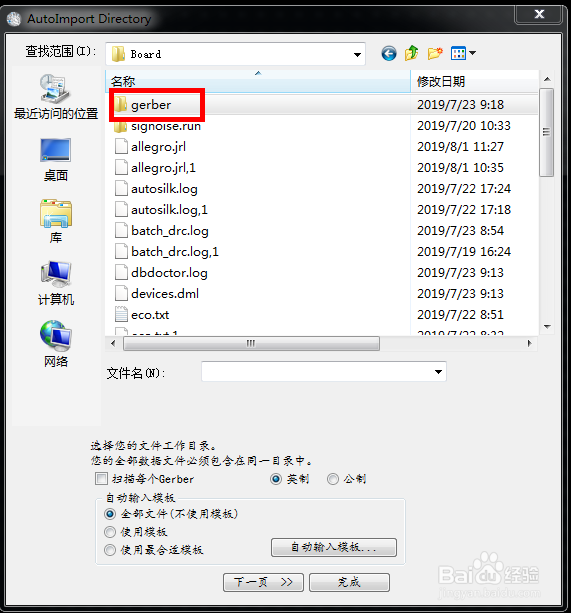
6、选择下一页
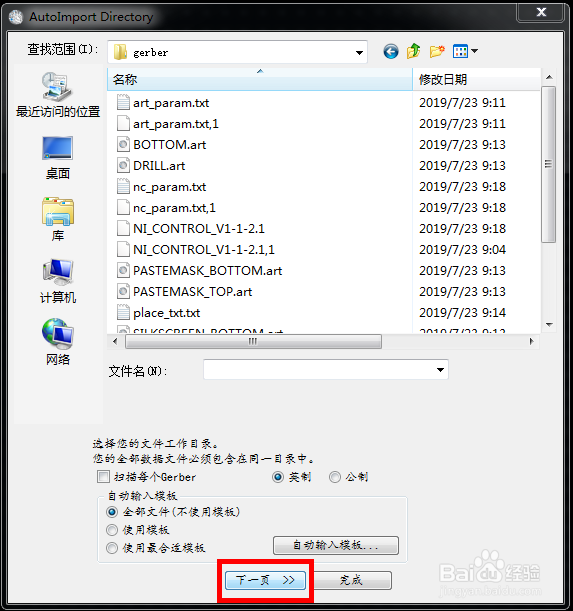
7、该弹窗可以配置图层颜色等信息。不过一般直接点完成,无需配置。
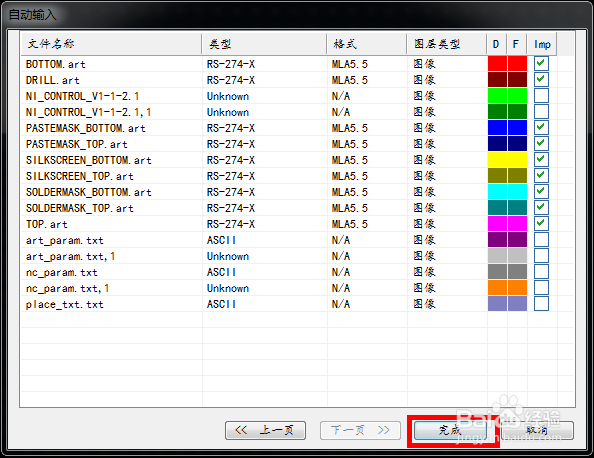
8、导入成功,可以查看gerber了。

9、这里可以选择图层,简单的选择、放大缩小操作可以直接由鼠标操作即可。
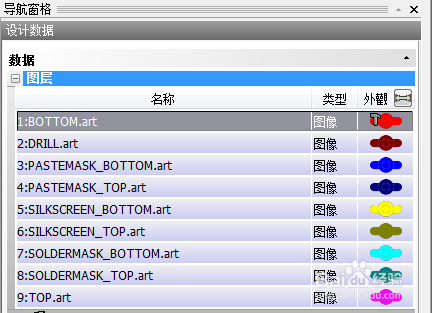
1、打开CAM350

2、进入界面

3、选择:文件——输入——自动输入。一般情况选择自动输入,因为gerber基本上都是EDA软件自动导出的,可以快速识别。

4、然后在弹窗中选择gerber文件夹,并选择公英制。
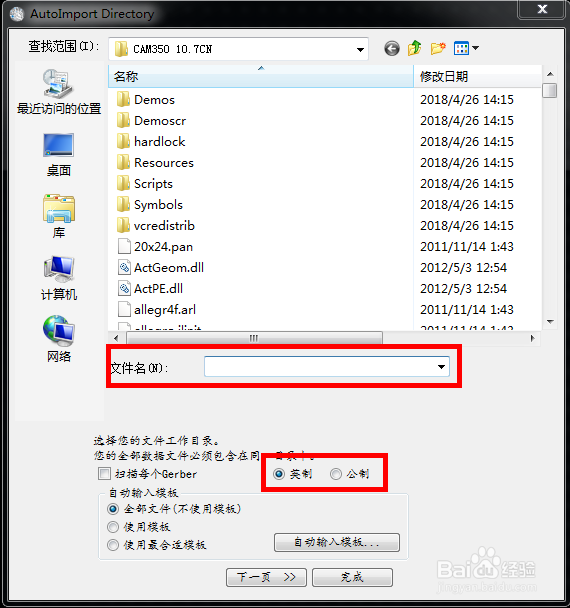
5、找到gerber文件夹,点开即可

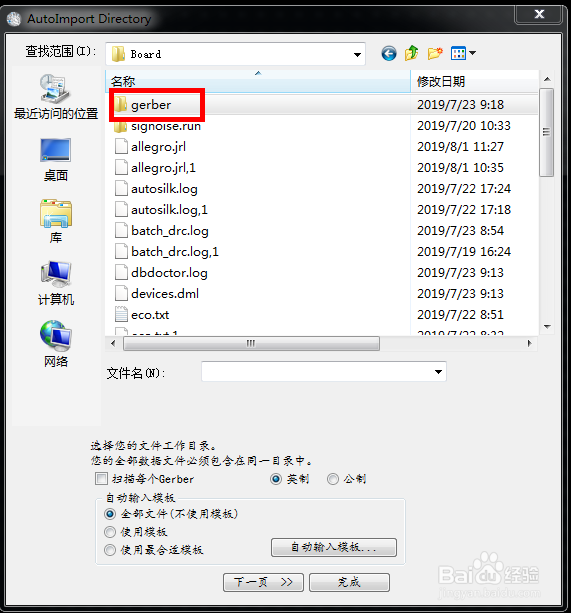
6、选择下一页
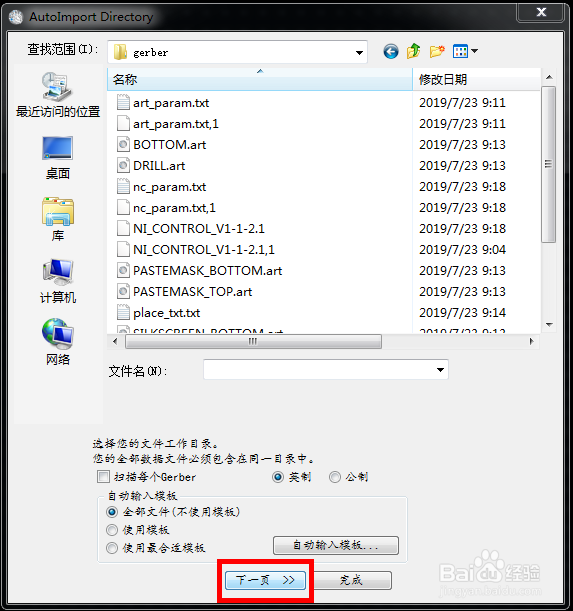
7、该弹窗可以配置图层颜色等信息。不过一般直接点完成,无需配置。
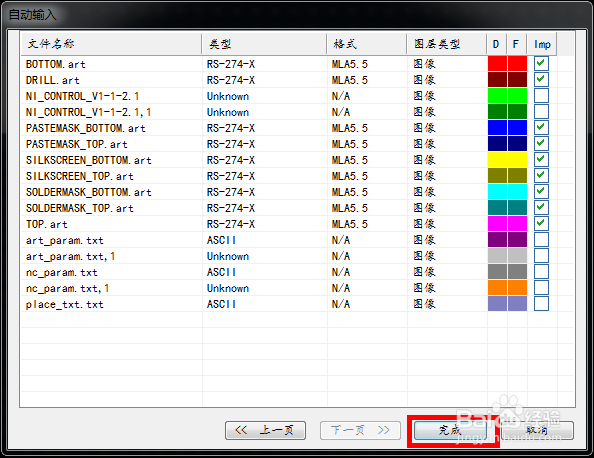
8、导入成功,可以查看gerber了。

9、这里可以选择图层,简单的选择、放大缩小操作可以直接由鼠标操作即可。